電腦系統卡頓,時不時崩潰、藍屏,身為電腦小白找不到辦法修復,只能重裝系統了。重裝系統后就可以讓系統變得流暢起來。不過很多小白用戶表示不會重裝系統,其實重裝系統是很簡單的,只要使用軟件就可以簡單又快速重裝系統。下面就讓小編為大家帶來小白如何簡單又快速重裝系統。
相關教程:
準備工作:
一個4G以上的u盤
系統鏡像文件(可到韓博士裝機大師軟件中下載)
重裝系統步驟:
一、制作U盤啟動盤
首先需要用電腦下載U盤啟動的軟件,然后通過軟件制作U盤啟動盤。然后將從韓博士中下載好的系統文件放入啟動U盤中。
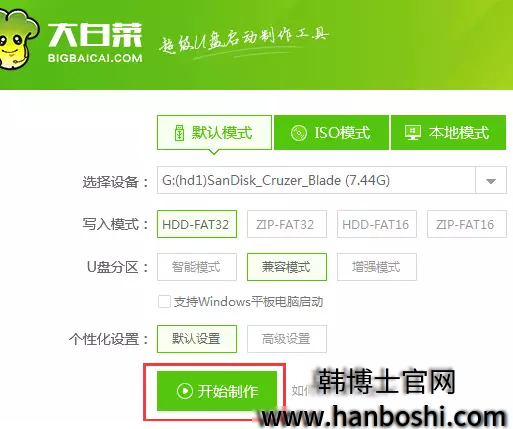
二、進行bios設置
將制作好的啟動U盤插入電腦,然后重啟電腦,使用啟動項快捷鍵設置bios從U盤啟動。各類型電腦啟動快捷鍵有所不同,我們可以在韓博士官網(m.hndkhw.com)進行查看。
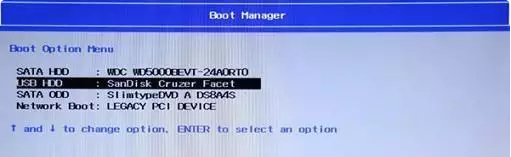
三、進入pe系統進行重裝
1、進入了大白菜pe主菜單,選擇第二項win8pe進入。
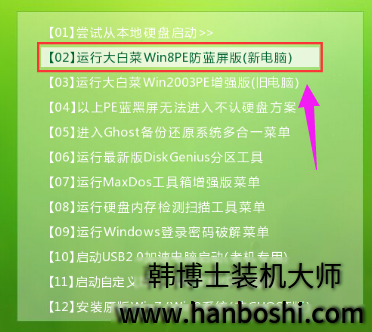
2、成功進入大白菜win8pe桌面之后,在桌面上雙擊打開大白菜pe裝機工具,點擊“瀏覽”,將下載好的系統鏡像文件添加進來,選擇c盤為安裝盤,點擊“確定”。
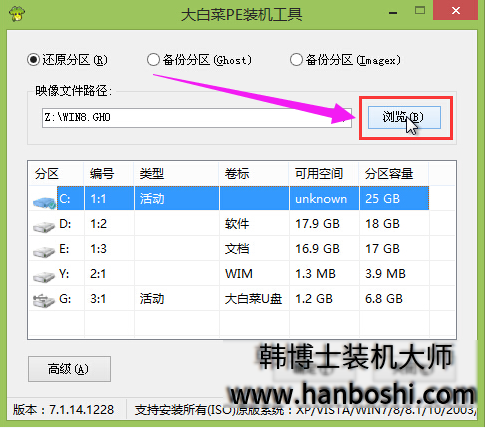
3、在彈出的提示窗口,確認執行還原系統,接著耐心等待系統還原過程,就可以完成系統的重裝。
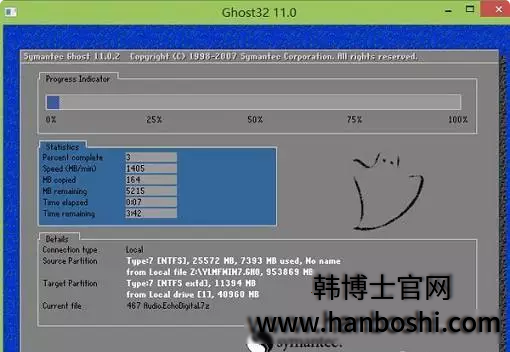
以上就是小編為大家帶來的小白如何簡單又快速重裝系統。電腦小白如果不懂得如何重裝系統,最簡單的方法就是使用韓博士裝機大師來進行一鍵重裝,無須任何電腦知識,輕松完成系統重裝。

